- 系统
- 教程
- 软件
- 安卓
时间:2020-04-25 来源:u小马 访问:次
Win10系统如何更改输入法切换快捷键?在Win7系统和XP中大家已经习惯使用Shift+Ctrl来切换输入法,不少用户都反馈,在最新的Win10系统中切换输入法总是非常不方便,这该怎么办呢?其实,我们完全可以通过更改输入法切换快捷键来解决该问题。今天小编来教大家更改Win10输入法切换快捷键的方法,希望大家会喜欢。
更改Win10输入法切换快捷键的方法:
1、在任务栏的语言地方点击一下再点击语言首选项。
2、进入语言首选项,再点击高级设置
3、高级设置下面点击更改语言栏热键
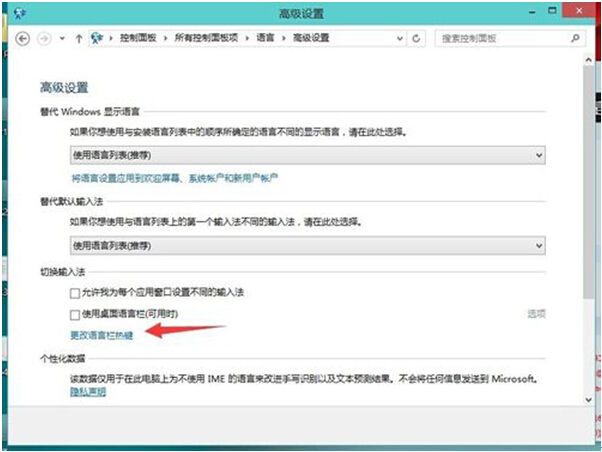
4、输入语言的热键下面选择在输入语言之门,再点更改按键顺序
在这里就可以看到(Ctrl+Shift)快捷键的设置,选择好点确定
以后切换的时候使用Ctrl+Shift就可以换得了。
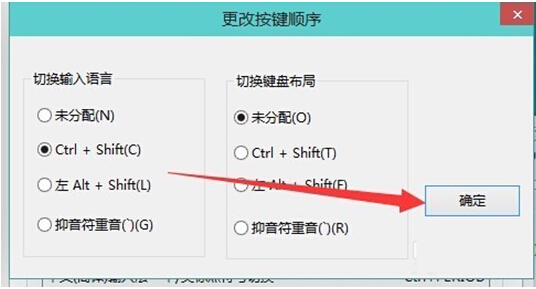
还可以为一种输入法专门设置一个快捷键。
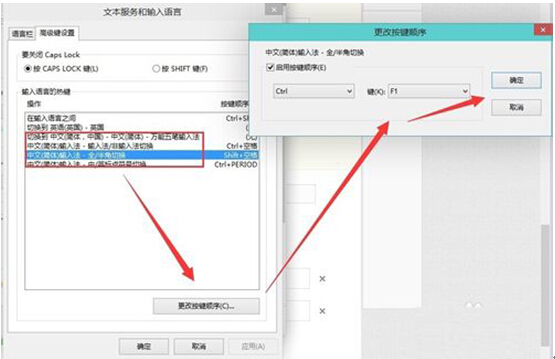
我们输入时需要不时切换中英文或者简繁体,一般切换的方法是顺便使用键盘上的快捷键会比较快,更改自己已经使用习惯的快捷键会更方便使用。快捷键也叫热键,windows10用户可以根据自己的需要来设置或更改快捷键。
以上介绍的内容就是关于修改Win10输入法切换快捷键的具体方法,不知道大家学会了没有,如果你也遇到了这样的问题的话可以按照小编的方法自己尝试一下,希望可以帮助大家解决问题,谢谢!!!想要了解更多的Windows10技巧请关注Win10镜像官网~~~~





